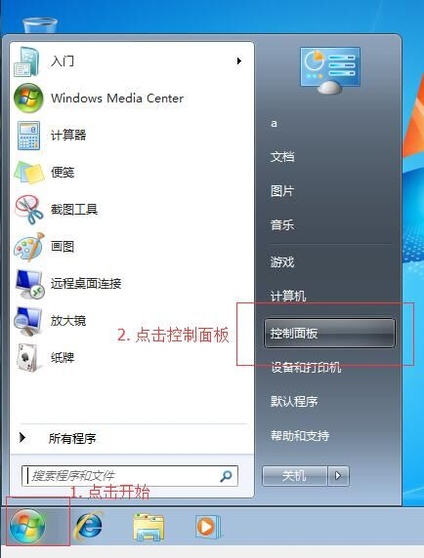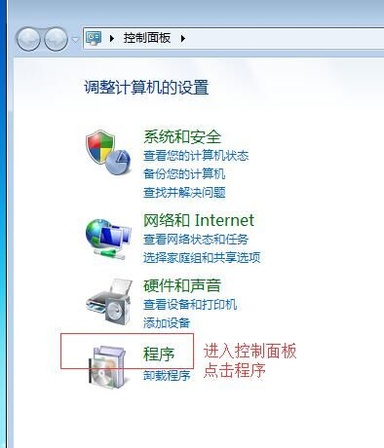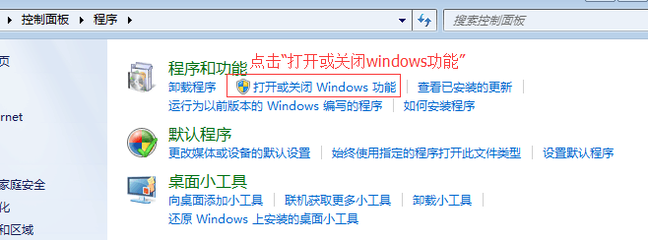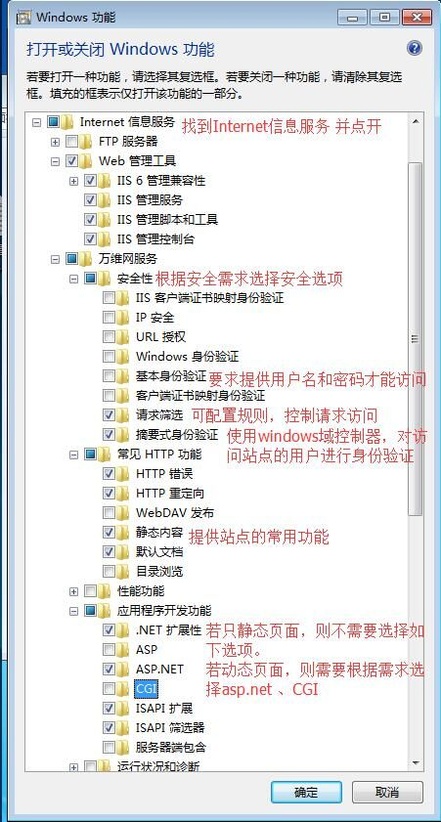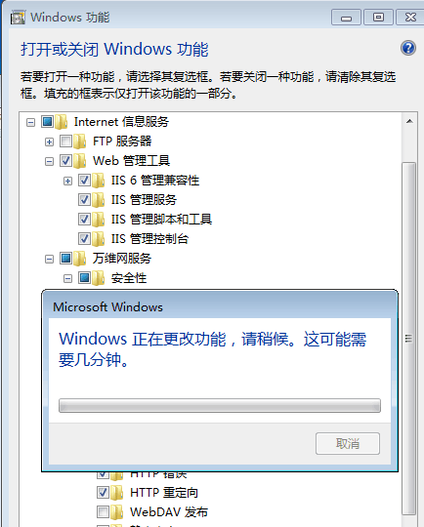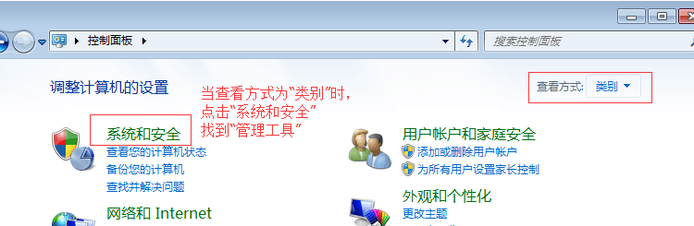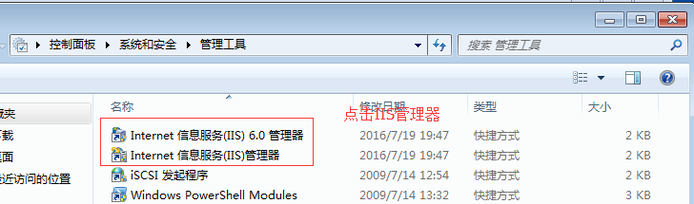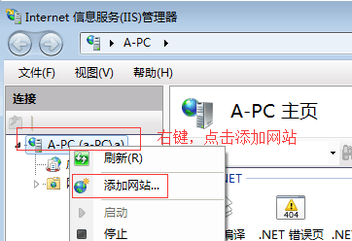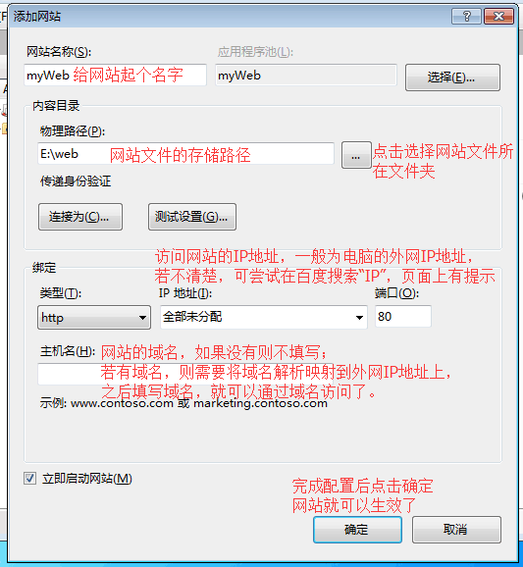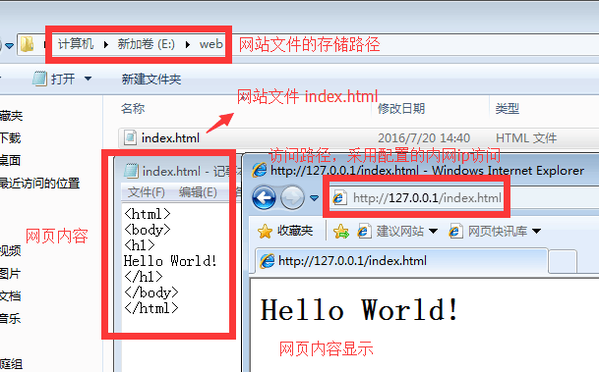IIS的安装与配置详细图解教程
IIS是Internet Information Services(互联网信息服务)的简称,是有微软公司提供的基于在windows操作系统环境下运行的互联网服务。
此处将介绍如何安装配置IIS来构架自己的网站。
工具/材料
1. 具有windows操作系统的电脑(Windows 2000、Windows XP Professional和Windows Server 2003、windows7 或更高版本)
此处将采用windows7来举例说明。
2. 当操作系统内部未集成组件时,IIS组件包或windows操作系统盘。
3. 当对外网提供服务时,需要提供外网IP。
4. 当提供按照域名访问方式时,需要提供申请的域名。
操作方法
- 01
安装IIS组件:
ISS组件的路径:“控制面板”->“程序”-> “打开或关闭windows功能”->“Internet信息服务”。
点击“开始”菜单,进入“控制面板”。 - 02
进入“程序”分类。
- 03
选择“打开或关闭windows功能”。
- 04
在“Internet信息服务中”选择需要的IIS选项。
- 05
点击确定,等待配置生效。
注,有的系统会需要提供IIS组件包或者操作系统安装盘进行, 按照系统提示操作即可。 - 06
配置网站信息:
进入“控制面板”,点击“系统和安全”。 - 07
点击“管理工具”。
- 08
点击“IIS管理器”。
- 09
添加“网站”。
- 10
配置网站信息。
- 11
测试网站运行情况。
ps:本人亲测后发现网站访问不了,会报错
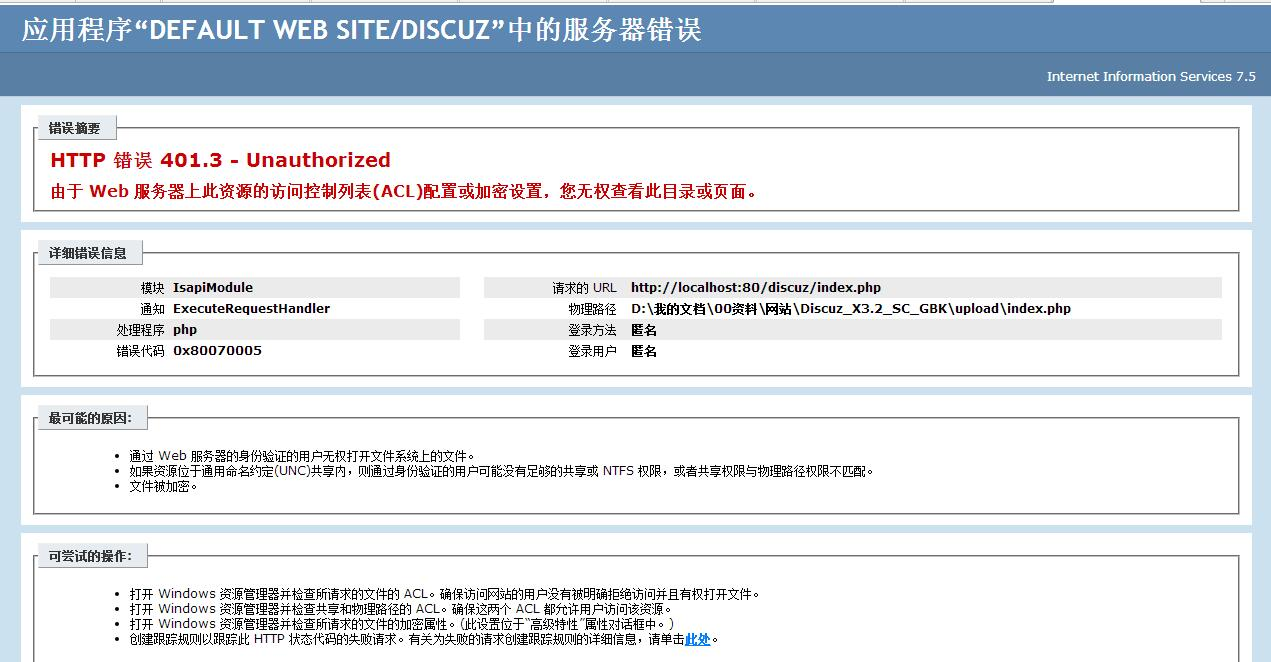
解决方法如下:

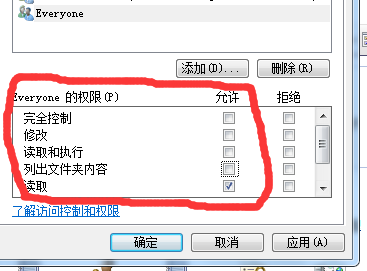
OK,到这儿我们本机就可以访问了,但是局域网内的其他机器不能访问,继续解决:
方法/步骤
【开始】打开【控制面板】,选择【WINDOWS 防火墙】,进入

在防火墙界面,选择左侧边栏的【高级设置】

在弹出的高级安全Windows防火墙界面中,选择左侧边栏的【入站规则】,然后在右侧边栏选择【新建规则】

在弹出的窗口中完成如下操作:
1.选择【端口】,下一步;
2.选择【TCP】以及【特定本地端口】,填入要开放的端口号(或开放所有端口,可以以逗号分隔多个端口),下一步;
3.【允许连接】,下一步;
4. 网络类型全部勾选,下一步;
5.【名称】中填入自定义名称,如:IIS 【完成】。
注意事项
- 在防火墙完全关闭的情况下,此法无效,无需设置开放端口
IIS的安装与配置详细图解教程的更多相关文章
- IIS的安装与配置详细图解教程。
一.这里讲的是在WINDOWS 2003下的IIS组件的安装,至于WINDOWS XP,请看这里: 开始-控制面板-添加或删除程序-添加/删除windows组件 勾选应用程序服务器 勾选I ...
- Windows7中IIS简单安装与配置(详细图解)
最近工作需要IIS,自己的电脑又是Windows7系统,找了下安装的方法,已经安装成功.在博客里记录一下,给需要的朋友,也是给自己留个备份,毕竟我脑子不是很好使. 一.首先是安装IIS.打开控制面板, ...
- 服务器(1)——IIS(1)——Windows7中IIS简单安装与配置(详细图解)
最近工作需要IIS,自己的电脑又是Windows7系统,找了下安装的方法,已经安装成功. 一.首先是安装IIS.打开控制面板,找到“程序与功能”,点进去 二.点击左侧“打开或关闭Windows功能” ...
- CentOS 6.4安装(超级详细图解教程)
链接地址:http://www.osyunwei.com/archives/5855.html CentOS 6.4安装(超级详细图解教程) 附:CentOS 6.4下载地址 32位:http://m ...
- JDK安装与配置详细图文教程
目的:本人健忘,以后难免会重装系统啥的,软件卸了装是常有的事,特此写此详细教程,一是方便自己以后重装的时候可以看看:二是如果有某位初学者有幸光临,也可以给一点参照.下面我会从JDK的下载.安装.环境变 ...
- Windows下MySQL 5.6安装及配置详细图解
一.安装前的准备 1.下载安装程序包,可到MySQL官方网站http://www.mysql.com/下载,如图1-1: 图1-1 下载后的安装文件如图1-2所示: 图1-2 二.安装 1.双击下载的 ...
- win7下IIS的安装和配置 图文教程
转自 http://www.jb51.net/article/29787.htm 最近工作需要IIS,自己的电脑又是Windows7系统,找了下安装的方法,已经安装成功.在博客里记录一下,给需要的 ...
- win8.1系统的安装方法详细图解教程
win8.1系统的安装方法详细图解教程 关于win8.1系统的安装其实很简单 但是有的童鞋还不回 所以今天就抽空做了个详细的图解教程, 安装win8.1系统最好用U盘安装,这样最方便简单 而且系统安装 ...
- RHEL 6.3安装(超级详细图解教程)[转载]
附:RHEL6.3下载地址 32位:http://rhel.ieesee.net/uingei/rhel-server-6.3-i386-dvd.iso 64位:http://rhel.iee ...
随机推荐
- ubuntu下svn up 出现 Can't convert string from 'UTF-8' to native encoding
root@ubuntu:/data/www# svn up svn: warning: cannot set LC_CTYPE locale svn: warning: environment var ...
- Windows2012R2 时间同步设置
Windows2012R2里没有了internet时间,或者Internet时间无法同步成功,都可以尝试使用如下方法. 1.打开命令提示符, 输入:gpedit.msc,打开组策略管理器 2.执行上述 ...
- forEach 列出数组的每个元素:
数组.forEach便利所有的元素 array.forEach(function(currentValue, index, arr), thisValue) function(currentValue ...
- 【转】【Oracle 集群】Linux下Oracle RAC集群搭建之基本测试与使用(九)
原文地址:http://www.cnblogs.com/baiboy/p/orc9.html 阅读目录 目录 检查RAC状态 检查创建的数据库 全部参考文献 相关文章 Oracle 11G RAC ...
- js提示是否删除
第一种: <a href="javascript:if(confirm('确认删除吗?'))window.location='del.asp'">删除</a> ...
- ubuntu16.04下安装配置nodejs及npm
官网下载ubuntu对应的二进制文件(Linux Binaries (x64)这一行) https://nodejs.org/en/download/ 解压并安装 ``` $tar zxvf node ...
- WSDL详解(一)
WSDL文档使用web服务描述语言来定义服务. 文档包括逻辑(抽象)部分和具体部分. 抽象部分用于定义独立于实现的数据类型和消息,具体部分定义一个endpoint如何实现一个可以与外界进行交互的服务. ...
- HDU 5901 Count primes( Meisell-Lehmer算法模板 )
链接:传送门 题意:计算 [ 1 , n ] 之间素数的个数,(1 <= n <= 1e11) 思路:Meisell-Lehmer算法是计算超大范围内素数个数的一种算法,原理并不明白,由于 ...
- 《黑白团团队》第八次团队作业:Alpha冲刺 第一天
项目 内容 作业课程地址 任课教师首页链接 作业要求 团队项目 填写团队名称 黑白团团队 填写具体目标 认真负责,完成项目 团队项目Github仓库地址链接. [Alpha] Scrum meetin ...
- mybatis入门截图四(订单商品数据模型-懒加载-缓存)
<!-- 延迟加载的resultMap --> <resultMap type="cn.itcast.mybatis.po.Orders" id="Or ...